Conectar um bot ao Slack
APLICA-SE A: SDK v4
Você pode configurar seu bot para se comunicar com as pessoas por meio do aplicativo Slack. Este artigo descreve como criar um aplicativo do Slack usando o Slack, conectar seu bot ao seu aplicativo do Slack no Azure e testar seu bot no Slack.
Este artigo mostra como adicionar um canal do Slack ao seu bot no portal do Azure. Para obter informações sobre como usar um adaptador de canal personalizado, confira Informações adicionais.
Pré-requisitos
- Uma assinatura do Azure. Se ainda não tiver uma, crie uma conta gratuita antes de começar.
- Um bot publicado no Azure que você deseja conectar ao Slack.
- Acesso a um workspace do Slack com permissões suficientes para criar e gerenciar aplicativos em https://api.slack.com/apps. Se você não tiver acesso a um ambiente do Slack, poderá criar um espaço de trabalho gratuitamente.
Criar um aplicativo no Slack
Primeiro, você cria um aplicativo no Slack, que gera as informações necessárias para configurar o canal do Slack para seu bot no Azure.
- Acesse o painel Aplicativos e inicie sessão na sua conta do Slack.
- Selecione Criar novo aplicativo ou Criar um aplicativo se este for seu primeiro aplicativo.
- Na página Criar um aplicativo, selecione Do zero.
- Na página Nome do aplicativo & escolha espaço de trabalho , em Nome do aplicativo, insira o nome do aplicativo Slack.
- Em Escolha um espaço de trabalho para desenvolver seu aplicativo em, selecione um espaço de trabalho para seu aplicativo.
- Revise os termos de serviço da API do Slack e concorde com eles.
- Selecione Criar Aplicativo.
Adicionar uma nova URL de redirecionamento
Depois que o aplicativo for criado, adicione uma URL de redirecionamento ao seu aplicativo.
Selecione OAuth & Permissões.
No painel resultante, em URLs de redirecionamento, selecione Adicionar uma nova URL de redirecionamento.
Na caixa de entrada, insira uma das seguintes URLs de redirecionamento e selecione Adicionar.
- Em um bot global, insira
https://slack.botframework.com. - Para um bot regional, insira a seguinte URL de acordo com a região selecionada:
Region URL de Redirecionamento Europa https://europe.slack.botframework.com Índia https://india.slack.botframework.com - Em um bot global, insira
Selecione Salvar URLs.
Assinar eventos de Bot
Depois de adicionar a URL de redirecionamento, inscreva seu aplicativo em eventos de bot para que o Slack notifique seu bot sobre as atividades do usuário na URL especificada. Assine eventos com base nos recursos que seu bot usará no Slack.
Selecione Assinaturas de evento.
No painel resultante, alterne Habilitar eventos para Ativado.
Para URL de Solicitação, insira uma das seguintes URLs de solicitação, onde
{bot-name}é o nome de exibição do recurso Bot do Azure, sem as chaves.- Em um bot global, insira
https://slack.botframework.com/api/Events/{bot-name}. - Para um bot regional, insira a seguinte URL de acordo com a região selecionada:
Region URL de solicitação Europa https://europe.slack.botframework.com/api/Events/{bot-name} Índia https://india.slack.botframework.com/api/Events/{bot-name} - Em um bot global, insira
Em Assinar em eventos de bot, selecione Adicionar evento de usuário de bot e inscreva-se em eventos. Por exemplo:
member_joined_channelmember_left_channelmessage.channelsmessage.groupsmessage.immessage.mpim
Selecione Salvar alterações.
Habilitar o envio de mensagens ao bot pelos usuários
Depois de assinar eventos de bot, habilite os usuários a enviar mensagens para seu bot.
- Selecione Início do aplicativo.
- No painel resultante, na seção Mostrar guias na Guia de Mensagens, habilite Permitir que os usuários enviem comandos de barra e mensagens da guia mensagens.
Adicionar e configurar mensagens interativas
Opcionalmente, habilite mensagens interativas.
Selecione Interatividade & Atalhos.
Para URL de solicitação:
- Em um bot global, insira
https://slack.botframework.com/api/Actions. - Para um bot regional, insira a seguinte URL de acordo com a região selecionada:
Region URL de solicitação Europa https://europe.slack.botframework.com/Actions Índia https://india.slack.botframework.com/Actions - Em um bot global, insira
Selecione Salvar alterações.
Copiar as informações do seu aplicativo
Você precisará das seguintes informações para adicionar o canal do Slack ao seu bot. Sempre copie e armazene as credenciais do aplicativo em um local seguro.
- Selecione Informações básicas.
- No painel resultante, em Credenciais do Aplicativos, localize ID do Cliente, Segredo do Cliente e Segredo da Assinatura.
- Agora, selecione OAuth & Permissões.
- No painel resultante, localize a seção Escopos. Registre os escopos de token de bot para seu aplicativo.
Configure seu bot no Azure
Para concluir esta etapa, você precisará das credenciais do aplicativo Slack da etapa anterior.
Abra o Portal do Azure.
Kudu a folha do recurso de Bot do Azure para o seu bot.
Abra Canais e selecione Slack.
Em Configuração do canal do Slack, insira as informações copiadas nas etapas anteriores.
- Insira as credenciais necessárias do Slack para o aplicativo que você criou no Slack.
- Opcionalmente, forneça uma URL da página de aterrissagem para a qual os usuários do Slack serão redirecionados depois que adicionarem seu bot.
- Os valores de URL de Redirecionamento de Permissões OAuth & e URL de Solicitação de Assinatura de Evento devem corresponder aos valores inseridos no Slack para adicionar a URL de redirecionamento e assinar eventos de bot.
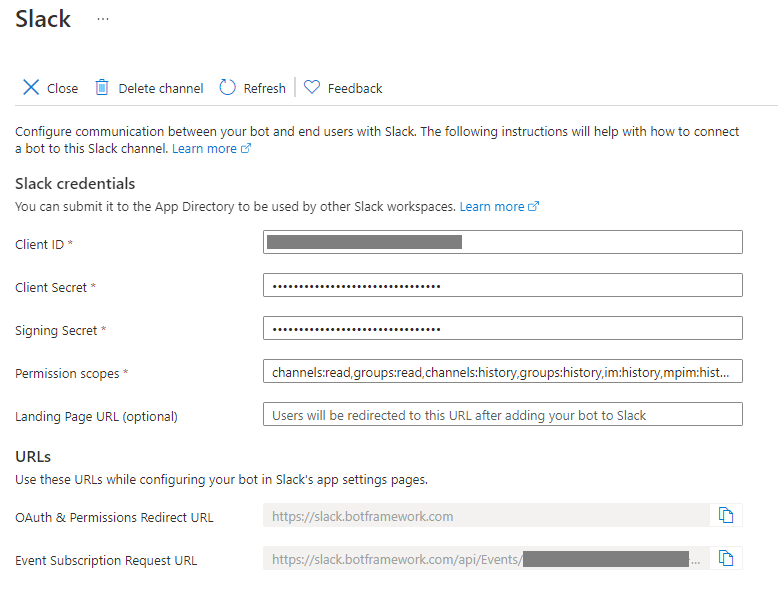
Escolha Aplicar.
Você será redirecionado para o Slack para concluir a instalação do aplicativo Slack.
- Se as permissões solicitadas parecerem corretas, selecione Permitir.
Agora, seu bot está configurado para se comunicar com os usuários no Slack. Os usuários no espaço de trabalho agora podem interagir com seu bot por meio do aplicativo Slack.
Testar seu aplicativo no Slack
- Inicie sessão no espaço de trabalho do Slack onde você instalou seu aplicativo.
- Em Aplicativos, selecione seu aplicativo.
- No painel resultante, envie mensagens para o aplicativo.
Informações adicionais
Observação
A partir de junho de 2020, o canal do Slack oferece suporte a escopos de permissão do Slack V2, que permitem que o bot especifique seus recursos e permissões de forma mais granular. Todos os canais do Slack recém-configurados usarão os escopos V2. Para alternar seu bot para os escopos V2, exclua e recrie a configuração do canal do Slack na folha Canais do portal do Azure.
Para obter mais informações sobre o suporte do Slack para bots, confira a documentação da API do Slack:
Conectar um bot ao Slack usando o adaptador do Slack
Além do canal disponível no Serviço de Bot de IA do Azure para conectar seu bot ao Slack, os repositórios da Comunidade do Bot Builder definem um adaptador de canal personalizado para o Slack.
- Para obter informações sobre o adaptador C#, confira a seção Adaptadores no repositório da comunidade .NET.
- Para obter informações sobre o adaptador JavaScript, confira a seção Adaptadores no repositório da comunidade JavaScript.